在EXCEL处理数据的过程中,面对大量的数据,如果要找到一个数据也许很难,这里我们通过VBA编写一个程序来实现查找,并对查找到的内容加亮显示,现在我们来一起制作。

前期准备工作(包括相关工具或所使用的原料等)
EXCEL软件
详细的操作方法或具体步骤
新建一张表格,在表格中导入学生的成绩表,如图所示,我们将建立一个按钮,通过它来实现查找。
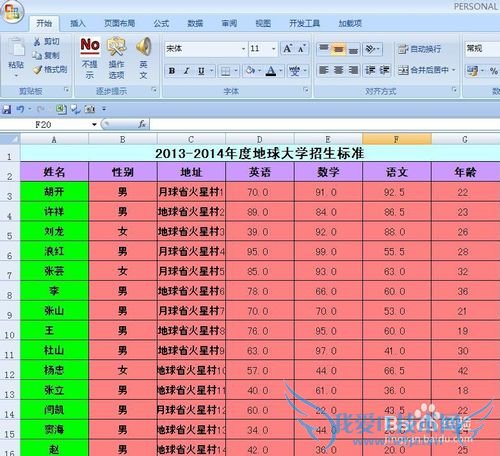
单击菜单栏中的“开发工具”——插入——表单控件——按钮,在出现的十字箭头上拖住画出一个按钮,如图所示。
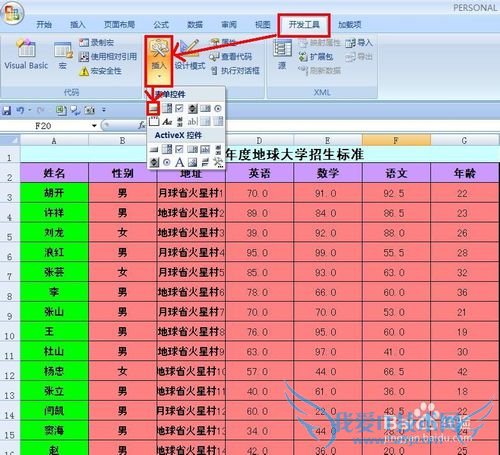

在弹出的查找红对话框中选择“录制”,在弹出的“录制新宏”对话框中,修改宏名称为“查找”,单击确定。

单击“开发工具”——查看代码,打开VBA编辑器,如图所示。

现在我们来输入代码:
Sub 查找()
Dim jieguo As String, p As String, q As String
Dim c As Range
jieguo=Application.InputBox(prompt:="请输入要查找的值:", Title:="查找", Type:=2)
If jieguo="False" Or jieguo="" Then Exit Sub
Application.ScreenUpdating=False
Application.DisplayAlerts=False
With ActiveSheet.Cells
Set c=.Find(jieguo, , , xlWhole, xlByColumns, xlNext, False)
If Not c Is Nothing Then
p=c.Address
Do
c.Interior.ColorIndex=4
q=q & c.Address & vbCrLf
Set c=.FindNext(c)
Loop While Not c Is Nothing And c.Address <> p
If
With
MsgBox "查找数据在以下单元格中:" & vbCrLf & vbCrLf _
& q, vbInformation + vbOKOnly, "查找结果"
Application.ScreenUpdating=True
Application.DisplayAlerts=True
Sub

现在回到EXCEL表格,右击按钮,选择“编辑文字”,修改按钮名称为“查找按钮”。

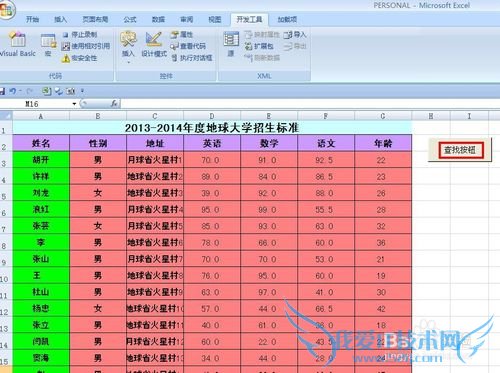
现在单击查找按钮,出现对话框“请输入要查找的值”,在方框中输入“男”,单击确定,出现对话框“查找数据在一下单元格中”,单击确定,对应单元格就变成了亮色。
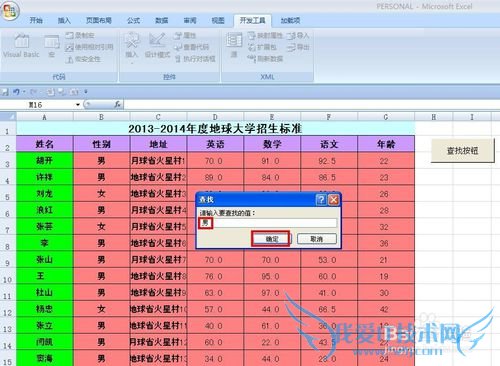

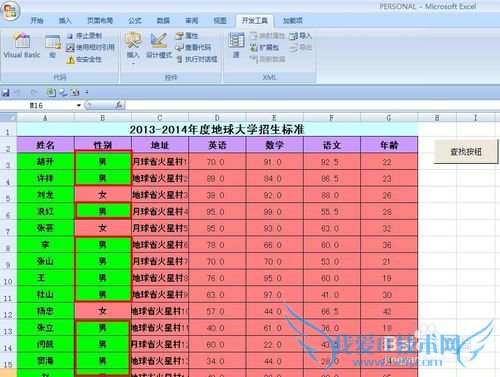 经验内容仅供参考,如果您需解决具体问题(尤其法律、医学等领域),建议您详细咨询相关领域专业人士。作者声明:本文系本人依照真实经历原创,未经许可,谢绝转载。
经验内容仅供参考,如果您需解决具体问题(尤其法律、医学等领域),建议您详细咨询相关领域专业人士。作者声明:本文系本人依照真实经历原创,未经许可,谢绝转载。
- 评论列表(网友评论仅供网友表达个人看法,并不表明本站同意其观点或证实其描述)
-
